Win10系統設置系統睡眠時間的方法
時間:2023-09-14 09:36:08作者:極光下載站人氣:53
win10系統是很多小伙伴都在使用的一款電腦操作需要,在這款系統中,我們可以根據自己的使用習慣對電腦進行各種設置。有的小伙伴在使用Win10系統的過程中想要讓電腦經過一段時間的無操作之后能夠自動進入睡眠狀態,這時我們只需要進入Win10系統的系統設置頁面,然后在該頁面中打開“電源和睡眠”選項,接著在右側頁面中打開睡眠選項,最后在菜單列表中選擇一個自動進入睡眠的時間即可。有的小伙伴可能不清楚具體的操作方法,接下來小編就來和大家分享一下Win10系統設置系統睡眠時間的方法。
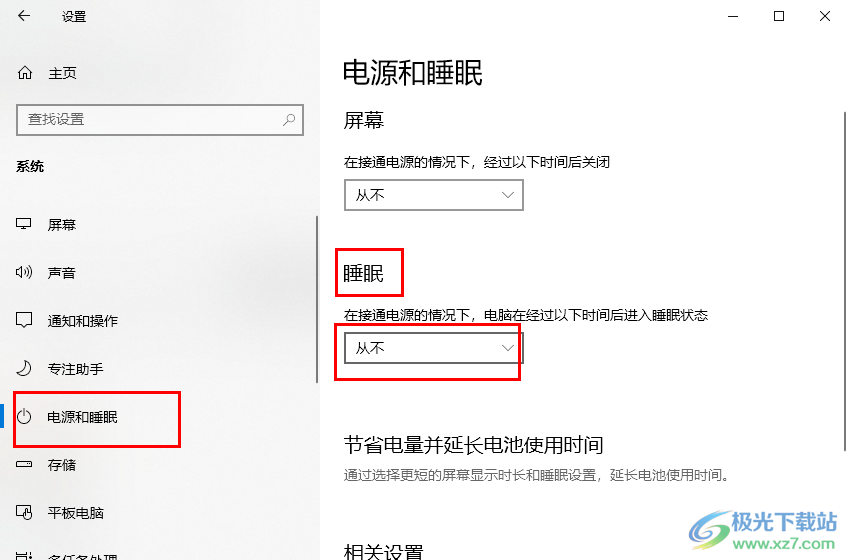
方法步驟
1、第一步,我們在電腦中打開桌面左下角的開始按鈕,然后在菜單列表中點擊打開設置選項
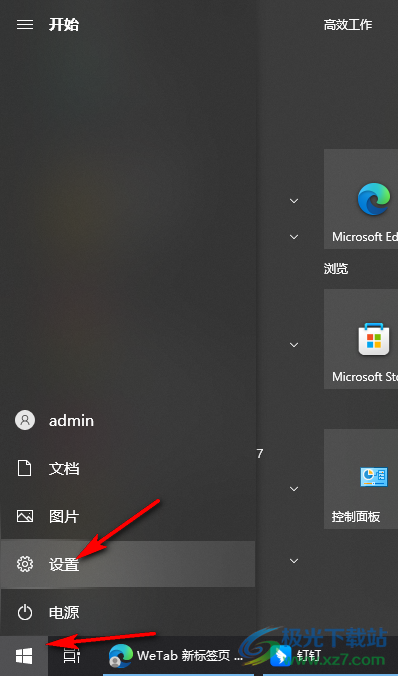
2、第二步,進入設置頁面之后,我們在該頁面中點擊打開“系統”選項
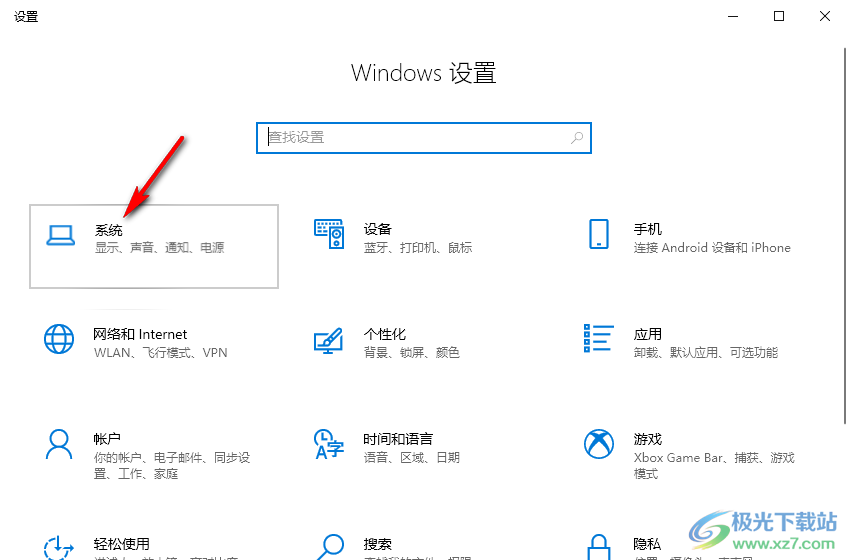
3、第三步,進入系統頁面之后,我們在左側列表中先點擊打開“電源和睡眠”選項
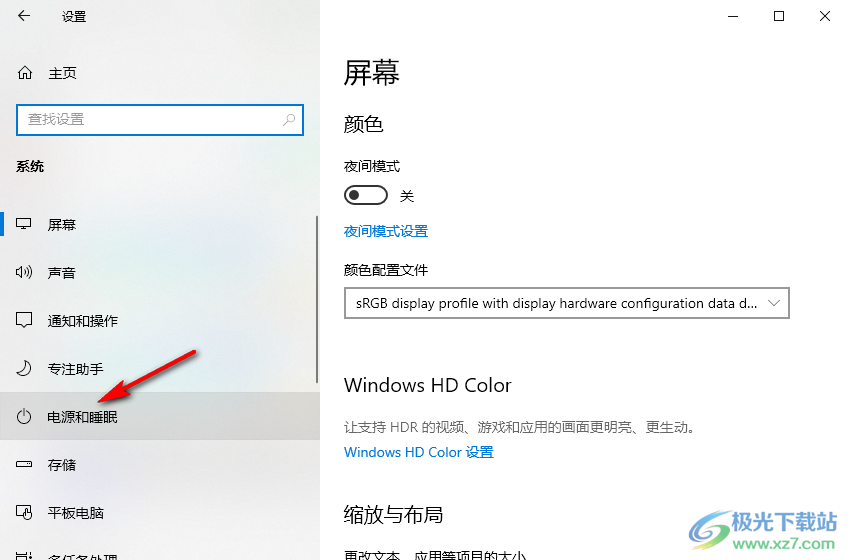
4、第四步,在電源和睡眠頁面中,我們找到并打開睡眠選項
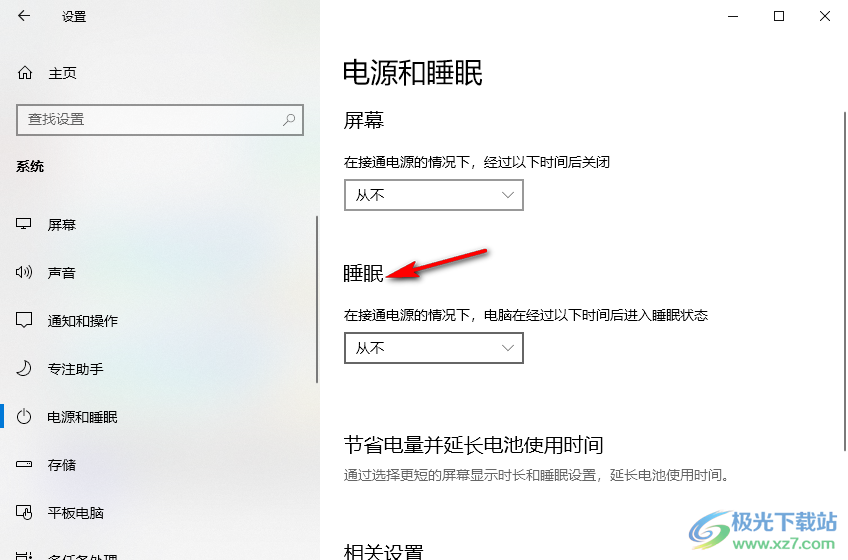
5、第五步,打開睡眠選項之后,我們在菜單列表中選擇一個自己需要的進入睡眠的時間即可
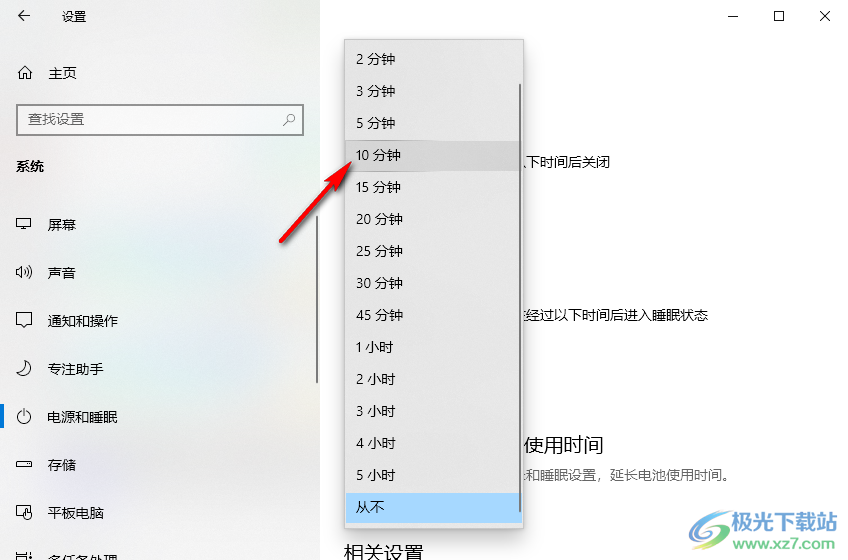
以上就是小編整理總結出的關于Win10系統設置系統睡眠時間的方法,我們進入Win10系統的系統設置頁面,然后先打開“電源和睡眠”選項,再打開睡眠選項,最后在菜單列表中選擇一個自己需要的睡眠時間即可,感興趣的小伙伴快去試試吧。

大小:4.00 GB版本:64位單語言版環境:Win10
- 進入下載
網友評論